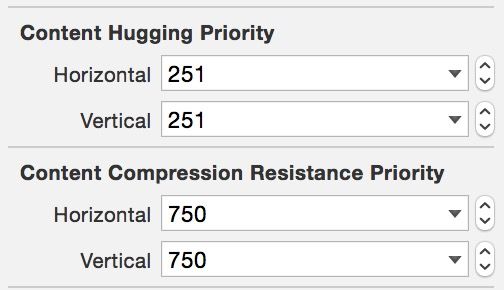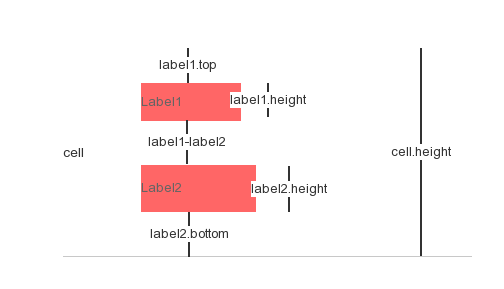Autolayout使用小结(一)
Autolayout使用小结(一)
最近做项目时,因为iPhone6和iPhone6Plus的兼容,我们启用了Autolayout. 以前是因为不用也能满足需求,也是因为懒,没有认真使用,只是了解过。经过一段时间的使用,做下总结,希望给大家些帮助哈。
以前我写过IOS自动布局之Autoresizing是关于Autoresizing的介绍,在简单的布局上比较有用,今天总结的是更强大的Autolayout.
本文不是从零开始入门级的介绍,主要介绍了学习过程中遇到一些问题的解决方案,希望给大家帮助,如果初学者请先看看苹果文档,玩玩Autolayout.
PS: Autolayout的强大是毋庸质疑的,当你熟悉了它之后,你肯定会喜欢上它,布局将会比使用frame的绝对坐标时还方便。如果还没有用Autolayout,这已经是最后的时机啦,再不学就out了。
1. 使用途径介绍
还是先介绍下我们可以用哪些途径来使用Autolayout吧,这里只做介绍,具体如何使用,大家可以点击对应链接进入文档学习。
1.1 Nib
最直观的使用就是在xib文件中使用Autolayout. 这种方式最直观,初学者建议先在xib中拖一拖,建立布局的概念。
1.2 Masonry
这是一个第三方的非常好用的开源框架,以前我以为Autolayout只能用xib了,否则代码量太大了,但是Masonry让用代码写Autolayout成为可能,而且非常强大,清晰好用,示例:
12345678 |
UIEdgeInsets padding = UIEdgeInsetsMake(10, 10, 10, 10);[view1 mas_makeConstraints:^(MASConstraintMaker *make) { make.top.equalTo(superview.mas_top).with.offset(padding.top); make.left.equalTo(superview.mas_left).with.offset(padding.left); make.bottom.equalTo(superview.mas_bottom).with.offset(-padding.bottom); make.right.equalTo(superview.mas_right).with.offset(-padding.right);}]; |
1.3 Virtual Format Language
这是苹果推出的一种在代码中使用Autolayout的语法,使用特定的string来创建Constraint,如[button]-[textField]代表button和textField间隔标准间距(一般是8) Virtual Format Language 个人感觉没有Masonry好理解和使用。
1.4 手动添加Constraint
Autolayout的本质就是通过给view添加约束,系统通过这些约束来计算view的真实frame. 约束就是类NSLayoutConstraint的实例。这里牵涉到Constraint的原理,稍作解释下,理解原理对学习总是好的。那么,什么是Constraint呢? 看下面的公式:
y = m ∙ x + b
每一个NSLayoutConstraint都代表了上面的这个关系式,其中:
x, y 代表view的attribute, attribute可以分为left right top bottom leading trailing width height centerX centerY baseline m 是倍数, 即multiplier b 常数, 即 constant
从这个公式我们可以了解我们在创建Constraint时,设置的值是如何工作的,比如: x代表 view1.width, y代表view2.width, m = 2, b = 0; 这个约束就代表view2的宽是view1的2倍。
从公式中也可以了解到Constraint只能代表线性关闭,不过只是布局貌似没必要更复杂的关系吧。
有没有发现attribute中有了left和right, 但是还有leading和trailing. 用过的同学会发现这两对没啥区别,为什么会有这2种呢,原因是不是世界上所有的文字都是从left到right。 如果文字是从右到左的话,leading就对应right, training就对应left了。
手动创建Constraint的API:
1234567 |
+(instancetype)constraintWithItem:(id)view1 attribute:(NSLayoutAttribute)attr1 relatedBy:(NSLayoutRelation)relation toItem:(id)view2 attribute:(NSLayoutAttribute)attr2 multiplier:(CGFloat)multiplier constant:(CGFloat)c; |
理解了上面的公式,再看这个API是不是不一样了呢。
通过分析,我们决定采用前两种方式来进行Autolayout的开发。所以无论你是不是代码党,都可以玩转Autolayout哦。
2. 那些不用手动添加的约束
2.1 AutoresizingMark
当我们使用Autoresizing时,运行时会自动根据autoresizingMask的特性为view添加Constraint, 我们可以通过下面这个API来决定启用还是关闭这一特性(NO为关闭):
1 |
- (void)setTranslatesAutoresizingMaskIntoConstraints:(BOOL)flag NS_AVAILABLE_IOS(6_0); |
这个属性在xib中默认是NO, 在不用xib时默认是YES, 也就是如果使用代码创建Constraint时,需要设置该属性为NO, Masonry自动帮我们做了这一操作,所以用Masonry不需要设置改属性。
2.2 contentHugging & contentCompression
在xib中设置Constraint时,你会看到这块:
在UIView的API中也可以看到这几个方法:
1234 |
- (UILayoutPriority)contentHuggingPriorityForAxis:(UILayoutConstraintAxis)axis NS_AVAILABLE_IOS(6_0);- (void)setContentHuggingPriority:(UILayoutPriority)priority forAxis:(UILayoutConstraintAxis)axis NS_AVAILABLE_IOS(6_0);- (UILayoutPriority)contentCompressionResistancePriorityForAxis:(UILayoutConstraintAxis)axis NS_AVAILABLE_IOS(6_0);- (void)setContentCompressionResistancePriority:(UILayoutPriority)priority forAxis:(UILayoutConstraintAxis)axis NS_AVAILABLE_IOS(6_0); |
那么这两个东西到底是什么呢?可以这样形象的理解一下:
contentHugging: 抱住使其在“内容大小”的基础上不能继续变大 contentCompression: 撑住使其在在其“内容大小”的基础上不能继续变小
这两个属性分别可以设置水平方向和垂直方向上的,而且一个默认优先级是250, 一个默认优先级是750. 因为这两个很有可能与其他Constraint冲突,所以优先级较低。
3. 巧用Constraint优先级
设置Constraint的过程其实就是做算术题的过程,这里提醒大家, xib中有Suggest Constraint的功能,但是大家不要用,特别是在学习Autolayout阶段,Suggest Constraint自动补全的Constraint一般不能直接用,除非你view很少。
如果设置Constraint来确定一个view的frame呢,你可以里面想到: * 1. frame法,像定义frame一样定义约束,就是设置view.left view.top view.width view.height. 但是实际中很少这样用。 * 2. edge法, 设置 view.left view.top view.bottom view.right。 * 3. 居中法, 设置 centerX centerY width height.
等等方法,然而事实使用中你可能不是只有一个view,有可能有很多的view,相互直接会有很多的约束,约束一多就会容易发生逻辑冲突,这个时候就会发现Constraint优先级的作用了。
Constraint还有个属性叫priority, 即优先级,一般是0 ~ 1000之间的整数。 1000代表是必需的, 0则不会生效。理解和使用好优先级是熟练使用Autolayout所必备的。
3.1 使用优先级避免冲突的Constraint
举个栗子, UITableViewCell 会默认设置 cell.height 这个约束, 如果你像上图中设置了垂直方向上的Constraint,在IOS7上是有crash的风险的哦。下面讲原因:
label1.top + label1.height + (label1-label2) + lable2.height +label2.bottom ≠ cell.height
如果上面不等式发生,那么就会产生Constraint冲突,在IOS8上,苹果应该做了优化,不会crash,只是在控制台会报警告,在IOS7上就会crash了。
啥,你说这些值你都提前算正确就不会出问题了? 不要太自信,还有一种东西叫“浮点值不准”。 所以最好尽量避免这样的冲突,解决方案也很简单: 选择一个constraint降低优先级,比如把label2.bottom的优先级调到 998. 这样就解决了约束冲突的问题,当约束发生冲突时,低优先级的约束会被舍弃。
3.2 使用优先级决定view的布局
假设在同一水平方向上平行的 Label1 和 Label2。当在水平屏幕宽度不足以展示两个Label的全部内容时,怎么决定哪个Label先展示不全呢,就是通过设置起contentCompression的水平方向上的优先级就可以解决。比如当 Label1.contentCompression < Label2.contentCompression 时, 那么Label1就会展示为 “内容…” 这种。
4. 小结
Autolayout看再多的教程资料不如自己动手一试,所以本文不做详细介绍,旨在分析理解和问题。 (一)就到这吧, 下一篇将会介绍 《自动适应高度Label和Cell的方案》, 《如何在ScrollView中使用Autolayout》, 《Autolayout时的动画》。